驱动精灵如何开启自动修复功能呢?在使用软件的时候我们可以开启自动修复功能来解决电脑上的问题,今天小编带来了驱动精灵开启自动修复功能的方法,一起来看看吧。
第一步:点击"驱动精灵"(如图所示)。

第二步:在"驱动精灵"窗口中,点击"菜单"按钮(如图所示)。
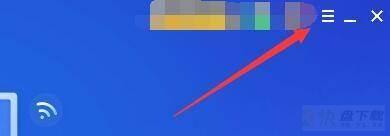
第三步:在弹出下拉栏中,点击"设置"(如图所示)。
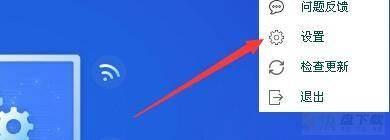
第四步:在"设置"窗口中,点击"安全保护"(如图所示)。
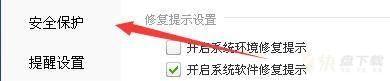
第五步:在"安全保护"窗口中,勾选"开启驱动精灵自动修复功能"(如图所示)。

第六步:点击"确定"即可(如图所示)。

以上就是小编给大家带来的驱动精灵如何开启自动修复功能的全部内容,希望能够帮助到大家哦。